
- •Введение
- •VI. Лабораторная работа № 6. Диаграммы. Построение диаграмм.
- •6.1. Построение диаграмм на отдельном листе.
- •6.2. Изменение типа диаграммы
- •6.3. Изменение параметров диаграммы
- •6.4. Удаление/добавление рядов
- •6.5. Построение диаграммы на листе с исходной таблицей
- •6.6. Форматирование диаграмм
- •6.6.1. Форматирование и редактирование надписей
- •6.6.2. Форматирование осей диаграмм
- •6.6.3. Форматирование области диаграмм
- •6.6.4. Форматирование рядов данных
- •6.7. Выбор типа диаграммы
- •6.7.1. Гистограммы и линейчатые диаграммы
- •6.7.2. Графики
- •6.7.3. Круговые диаграммы
- •6.7.4. Кольцевые диаграммы
- •6.7.5. Диаграммы с областями
- •6.8. Использование линий трендов
- •Контрольные вопросы
- •VII. Лабораторная работа № 7. Списки (базы данных Excel). Создание и редактирование списков. Сортировка. Фильтрация. Создание промежуточных итогов
- •7.1. Создание списка.
- •7.2. Форма данных
- •7.2.1. Добавление записей с помощью формы данных
- •7.2.2. Просмотр и редактирование записей с помощью формы данных
- •7.2.3. Удаление записей с помощью формы данных
- •7.2.4. Поиск записей с помощью формы данных
- •7.3. Сортировка списков
- •7.3.1. Быстрая сортировка списка
- •7.3.2. Сортировка списка или фрагмента таблицы по нескольким полям
- •7.3.3. Пользовательский порядок сортировки
- •7.4. Фильтрация данных
- •7.4.1. Фильтрация данных по одному полю
- •7.4.2. Фильтрация данных по нескольким полям
- •7.4.3. Удаление автофильтров
- •7.4.4. Нахождение первых десяти значений списка
- •7.4.5. Более сложные условия отбора. Пользовательский автофильтр
- •7.4.6. Копирование отфильтрованных данных в другое место
- •7.5. Расширенный фильтр
- •7.5.1. Задание условий отбора
- •7.5.1.1. Отбор записей по альтернативным критериям в разных столбцах
- •7.5.1.2. Отбор записей по альтернативным критериям в одном столбце
- •7.5.1.3. Пример одновременного использования или и и
- •7.5.1.4. Вычисляемые условия
- •7.5.2. Копирование отфильтрованных строк в другое место рабочего листа
- •7.6. Промежуточные итоги
- •7.6.1. Создание промежуточных итогов
- •7.6.2. Скрытие и отображение структурированных данных
- •7.6.3. Удаление структуры и промежуточных итогов
- •7.6.4. Вложенные промежуточные итоги
- •Контрольные вопросы
- •VIII. Лабораторная работа № 8. Сводные таблицы.
- •8.1. Основы сводных таблиц
- •8.1.1. Создание сводной таблицы.
- •8.1.2. Изменение расположения полей
- •8.1.3. Изменение макета сводной таблицы
- •8.1.4. Использование функций в сводных таблицах
- •8.1.5. Исключение промежуточных итогов из сводных таблиц
- •8.1.6. Размещение полей на оси страниц
- •8.1.7. Обновление сводных таблиц
- •8.1.8. Форматирование сводных таблиц
- •8.2. Отображение и скрытие данных
- •8.2.1. Отображение и скрытие элементов внутренних полей
- •8.2.2. Вывод детальной информации для значения поля данных
- •8.3. Группировка элементов
- •8.3.1. Создание групп
- •8.3.2. Удаление групп
- •8.4. О том, как Excel организует хранение сводных таблиц
- •Контрольные вопросы
- •IX. Лабораторная работа № 9. Консолидация данных
- •9.1. Консолидация по расположению
- •9.2. Консолидация по категории
- •9.3. Создание связей с исходными листами
- •9.4. Использование сводной таблицы для консолидации данных
- •9.4.1. Консолидации данных с одним полем страниц
- •9.4.2. Консолидации данных с несколькими полями страниц
- •Контрольные вопросы
- •X. Лабораторная работа № 10. Макросы
- •10.1. Запись макроса
- •10.2. Абсолютные и относительные ссылки
- •10.3. Удаление макроса
- •10.4. Назначение макроса кнопке на панели инструментов
- •10.5. Назначение макроса графическому объекту
- •10.6. Личная книга макросов
- •10.7. О том, куда записывается макрос
- •XI. Лабораторная работа № 11. Копирование объектов Excel в документ редактора Word. Установление связи между ними
- •11.1. Копирование таблицы Excel в документ редактора Word обычным способом
- •11.2. Копирование таблицы Excel в документ редактора Word как внедренного объекта
- •11.3. Копирование таблицы Excel в документ редактора Word как связанного объекта
- •Контрольные вопросы
- •Литература
8.1.5. Исключение промежуточных итогов из сводных таблиц
Если мы хотим, чтобы элементы какого-то поля БД (например, Должность) были включены в сводную таблицу, но по ним не рассчитывались промежуточные итоги, необходимо сделать следующее:
Дважды щелкнуть по кнопке заголовков поля, по которому следует исключить промежуточные итоги (в нашем случае – по кнопке Должность).
В появившемся диалоговом окне (рис.8.13), в блоке Промежуточные итоги включить кнопку нет.
Это же можно было сделать при создании сводной таблице или при изменении ее макета. Для этого на третьем шаге Мастера сводных таблиц, после того как мы задали макет сводной таблицы (поместили соответствующие поля в область строк или столбцов), дважды щелкните по нужному полю. На экране появится знакомое вам окно, показанное на рис.8.13, в котором точно так же надо включить кнопку нет.
Задание для самостоятельной работы: на новом листе создайте еще одну сводную таблицу как на рис.8.17.
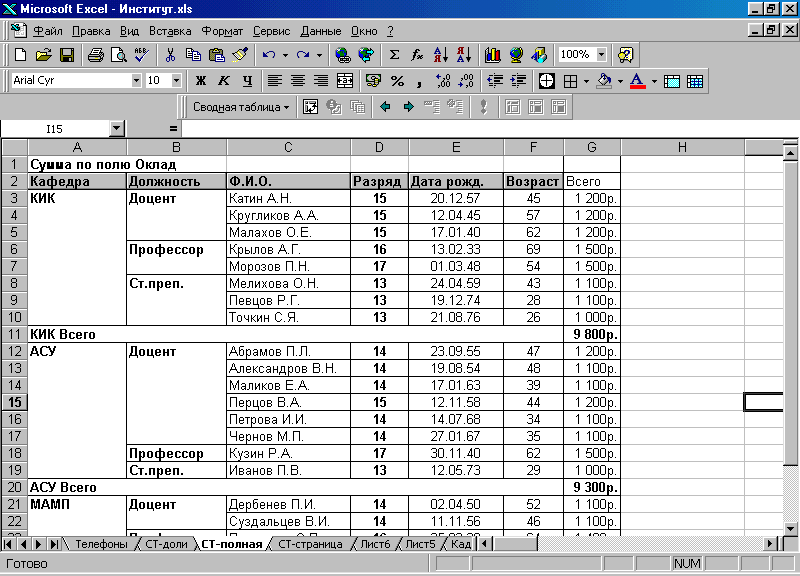
Рис.8.17. Результат выполнения задания
Обратите внимание на следующий момент: при создании сводной таблицы на другом листе Excel в своем информационном окне предложит создать её на основе существующей. Щелкните по кнопке Да. В следующем окне (Мастер сводных таблиц – шаг 3 из 4) щелкните по кнопке Далее. Затем, как обычно, создайте макет сводной таблицы.
8.1.6. Размещение полей на оси страниц
До сих пор поля нашей БД Кадры размещались на осях строк и столбцов. Ось страниц обеспечивает отбор записей на высшем уровне иерархии. Для того чтобы понять, что это такое, находясь в таблице, представленной на рис.8.17, выполните команду Данные/Сводная таблица или щелкните по инструменту Мастер сводных таблиц. Затем перетащите поле Кафедра с оси строк на ось страниц. Щелкните по кнопке Готово.
Наша таблица теперь имеет вид, как на рис.8.18.
Щелкните по стрелке
и выберите кафедру.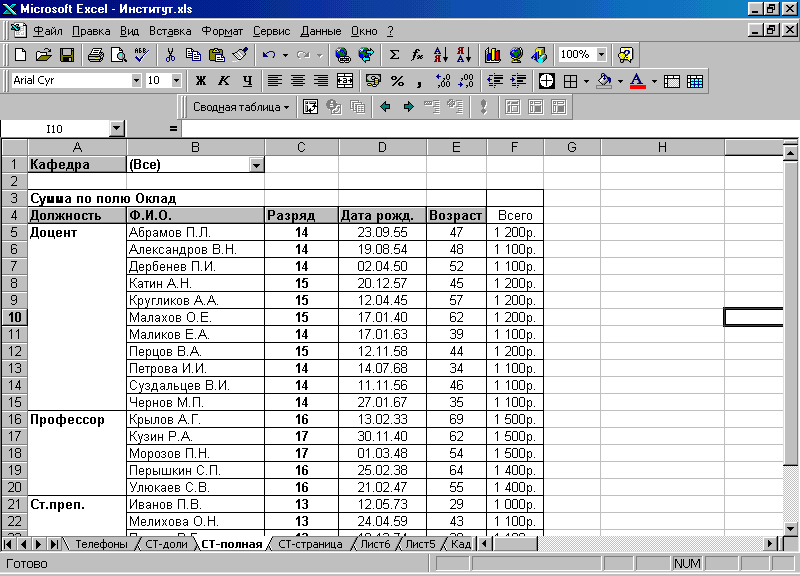

Рис.8.18. После перемещения поля Кафедра вверх, на ось страниц, в нем задаются условия отображения данных на экране
Щелкните по стрелке списка и выберите кафедру АСУ. На экране останутся записи, относящиеся к этой кафедре.
Эту же операцию (перенесение поля на ось страниц) можно было выполнить проще: взять и переместить поле Кафедра на ось страниц (указатель ориентации должен превратиться в три смещенных брусочка).
В завершение добавим следующее. Как вы, наверное, заметили, ось строк заполнять необязательно. Необязательно также заполнять ось строк или ось столбцов, если заполнена хотя бы одна из оставшихся осей. Область данных следует определять обязательно.
Задание для самостоятельной работы:
С помощью мышиного курсора верните поле Кафедра на ось строк.
Переместите поля Кафедра и Должность на ось страниц и посмотрите, как видоизменилась ваша таблица.
Верните поля обратно.
8.1.7. Обновление сводных таблиц
Если в исходную БД вносятся изменение, то, для того чтобы отразить их в сводных таблицах, их необходимо обновить. Для этого:
Откройте сводную таблицу.
Выполните команду Данные/Обновить данные или щелкните по одноименному инструменту в панели инструментов Сводные таблицы (рис.8.19):
Обновить данные
Рис.8.19. Панель инструментов Сводные таблицы
ОБРАТИТЕ ВНИМАНИЕ: Если в БД добавлены новые записи, и их надо включить в сводную таблицу, то необходимо переопределить диапазон.
Для этого:
Щелкните по инструменту Мастер сводных таблиц или выполните команду Данные/Сводная таблица. Вы попадете в окно Мастер сводных таблиц – шаг 3 из 4. Щелкните по кнопке Назад.
В окне Мастер сводных таблиц – шаг 2 из 4 выделите новый диапазон и щелкните по кнопке Готово.
